ahamoの開通手続き方法!初期設定や開通できないときの対策も解説
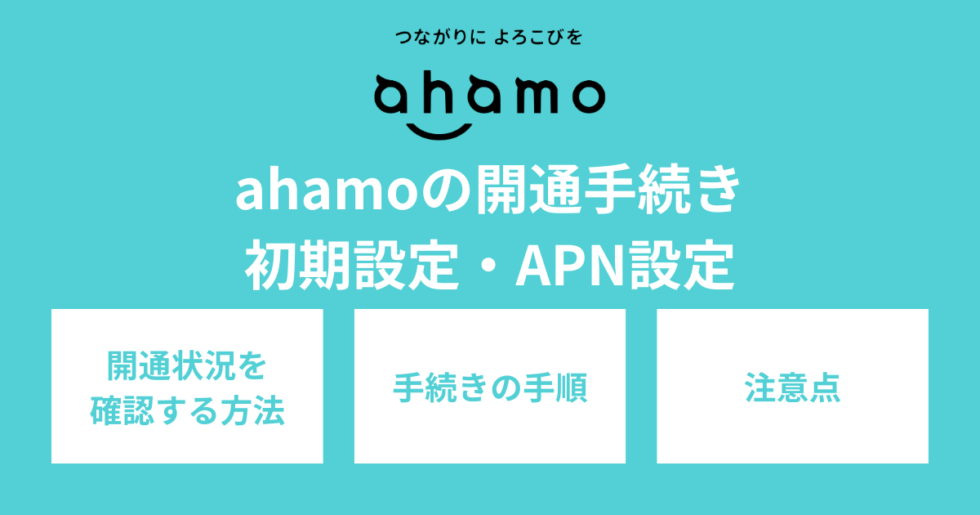
ahamoの開通手続きや初期設定・APN設定の手順がわからない人は多いでしょう。本記事では、ahamoの開通手続きの手順や初期設定について解説しています。また、開通手続きする前の準備や注意点などに関してもまとめています。
この記事の目次
ahamoの開通手続きや初期設定・APN設定の手順がわからない人は多いでしょう。
本記事では、ahamoの開通手続きの手順や初期設定について解説しています。
また、開通手続きする前の準備や注意点などについてもまとめているので、これからahamoを利用し始める人におすすめです。
ぜひ、本記事を参考にしてahamoの開通手続きをスムーズに行いましょう。
記事のかんたんまとめ
- ahamoの開通・初期設定の手順は4STEP
- 開通手続きはインターネット環境が必要
- MNPの場合は電話による開通手続きができない
- ahamoの開通手続きは申込翌日から15日以内に行う必要がある
\乗り換えで20,000ポイントもらえる!/
【ahamo】詳細はこちら
ahamoの開通手続きする前の準備

ahamoの開通手続きする前の準備について解説していきます。
それぞれの場合の開通手続きの準備に関して詳しく見ていきましょう。
また、以下は共通して必要なものなので、あらかじめご準備ください。
共通して必要な準備
- 本人確認書類
- クレジットカード or 銀行口座
- ahamoで利用できる端末
- dアカウント発行
- dポイントクラブ入会
- dポイントカード利用者登録
ahamoで利用できる端末は、ahamo公式サイトの「対応端末一覧」にて確認できます。
なお、ahamoで使用できる本人確認書類は以下の通りです。
本人確認に必要な書類
- マイナンバーカード(個人番号カード)
- 運転免許証
- 身体障がい者手帳
- 精神障がい者保健福祉手帳(障がい者手帳)
- 療育手帳
- 運転経歴証明書
- 住民基本台帳カード
- 在留カード
- 特別永住者証明書 など
ICチップの読み取りで入力の手間が少ないマイナンバーカード利用がおすすめです。
1.新規・他社からの乗り換え(MNP)・機種変更の場合
新規契約や他社からの乗り換え(MNP)、機種変更でahamoを利用する場合の準備内容です。
MNP予約番号取得またはワンストップ方式
他社からの乗り換えでは通常MNP予約番号が必要です。ただしahamoは「MNPワンストップ方式」に対応しており、対応キャリアからの乗り換えであれば予約番号を取得せずにそのまま申し込み可能です。
ワンストップ方式に非対応のキャリアを利用している場合は従来通りMNP予約番号を取得してください。MNPワンストップに対応している事業者は以下の通りです。
MNP対応事業者
- ドコモ
- au
- UQモバイル
- povo
- ソフトバンク
- ワイモバイル
- LINEMO
- LINEモバイル
- ジャパネットたかた通信サービス
- 楽天モバイル
- 楽天モバイル(ドコモ回線・au回線)
- 日本通信SIM、b-mobile
- mineo
- センターモバイル
- LPモバイル
- IIJmio
- NUROモバイル
- イオンモバイル
- BIGLOBEモバイル
- J:COMモバイル
- HISモバイル
- KABU&モバイル
- RayL Mobile
- NifMo
- Smiles Connect
- メルカリモバイル
- OCN モバイル ONE
- シン・プラン
- HORIE MOBILE
- livedoor MOBILE
- 幻冬舎MOBILE
- D-Lab SIM
- マジモバ SIM
- Tackle Berry SIM
- ベルクモバイル SIM
出典:ドコモ
なお、ワンストップを利用せず、MNP予約番号取得する場合、番号の有効期限は取得日を含め15日間で、ahamoに乗り換える際は残り10日以上残っている必要があります。
SIMロック解除確認
端末がSIMロックされている場合は事前に解除が必要です。iPhone・Androidとも設定画面で確認できます。2021年8月27日以降に発売された機種は原則SIMフリーですが、必ず確認しておきましょう。
なお、SIMロックはどのキャリアでも手数料無料で行えます。オンライン上や電話、店舗など様々な方法で手続きがおこな得るためご自身に合った方法で行ってください。
オンライン手続きの窓口
- ドコモ|My docomo
- au|My au
- ソフトバンク|My SoftBank
最後に、あらかじめ作成したdアカウントにログインして、ahamoに新規または他社からの乗り換え(MNP)の手続きに進みましょう。
自宅にSIMカードか到着したら、ahamoアプリまたはWebサイトにdアカウントでログインし「開通手続き」や「発信テスト」を行います。
2.ドコモからahamoにプラン変更した場合
ドコモからahamoへの変更はMNP予約番号が不要で、「My docomo」から手続きできます。現在利用中のSIMカードは基本的にそのまま使えます。
プラン変更の流れ
- 事前に一部サービスを廃止・変更する
- My docomoにログインしてahamoにプラン変更する
- 端末を再起動し、アクティベーションや開通確認を行う
ただし、以下のような契約状態ではそのまま変更できません。事前に廃止や名義変更などが必要です。
| プラン変更できない状態 | 必要な手続き |
|---|---|
| データ専用プラン | ギガプランに変更後、ahamoへ |
| シェアパック | シェアパックを廃止 |
| 2台目プラス | 代表回線は廃止、子回線はギガプランに変更後、ahamoへ |
| 2in1 | 利用停止中の回線を解約 |
| 契約者が未成年 | 成人に名義変更後、ahamoへ |
| 利用者情報が未登録 | 利用者情報を登録(契約者と同じ場合も必要) |
| 利用者が成人や未成年の家族以外 | 名義変更後にahamoへ |
プラン変更後は端末を再起動し、モバイル通信を有効にして利用開始設定(アクティベーション)を行います。発信テスト番号への通話やデータ通信ができるか確認しましょう。
なお、ドコモでeSIMを利用していた場合に、ahamoで物理SIMへ切り替える際は別途開通手続きが必要です。
3.eSIMに契約した場合
ahamoをeSIMで契約する場合は、SIMカードの受け取りは不要です。申し込み完了後に届く案内メールからプロファイルを設定し、発信テストで確認して開通します。WiFi環境と対応端末を用意しておくと短時間で完了します。
事前に確認すること
- 端末がeSIM対応かを公式の対応端末一覧で確認
- 端末のSIMロックが解除済みかを設定画面で確認
- dアカウントのIDとパスワードを用意
- 安定したWi-Fi環境を準備
iPhoneはXRやXS以降、SE第2世代以降が対応です。最新のiPhone 17シリーズも対応です。Androidは同一メーカーでも機種ごとの対応が異なるため、必ず個別に確認しましょう。
iPhone eSIM対応状況
| iPhoneシリーズ | eSIM対応状況 |
|---|---|
| iPhone 8以前・iPhone X | 非対応 |
| iPhone XR/XS/XS Max | 対応 |
| iPhone 11/12/13シリーズ | 対応 |
| iPhone SE(第2・第3世代) | 対応 |
| iPhone 14/15/16/17シリーズ | 対応 |
eSIM契約から開通までの流れ
- ahamo公式サイトやアプリで申し込み、eSIMを選択
- 本人確認書類をアップロードして契約を完了
- 案内メールを受信したらWiFiに接続
- メール記載のQRコードからeSIMプロファイルをダウンロード
- 端末のモバイル通信を有効化して発信テストで確認
MNPの場合は回線切替の受付時間に注意しましょう。受付時間外に操作した場合は翌日に切り替わることがあります。eSIMプロファイルを誤って削除した場合は再発行が必要になるため、削除操作は慎重に行います。デュアルSIMで使う場合は主回線やデータ回線の優先設定も確認しましょう。
\乗り換えで20,000ポイントもらえる!/
【ahamo】詳細はこちら
ahamoの開通手続き手順
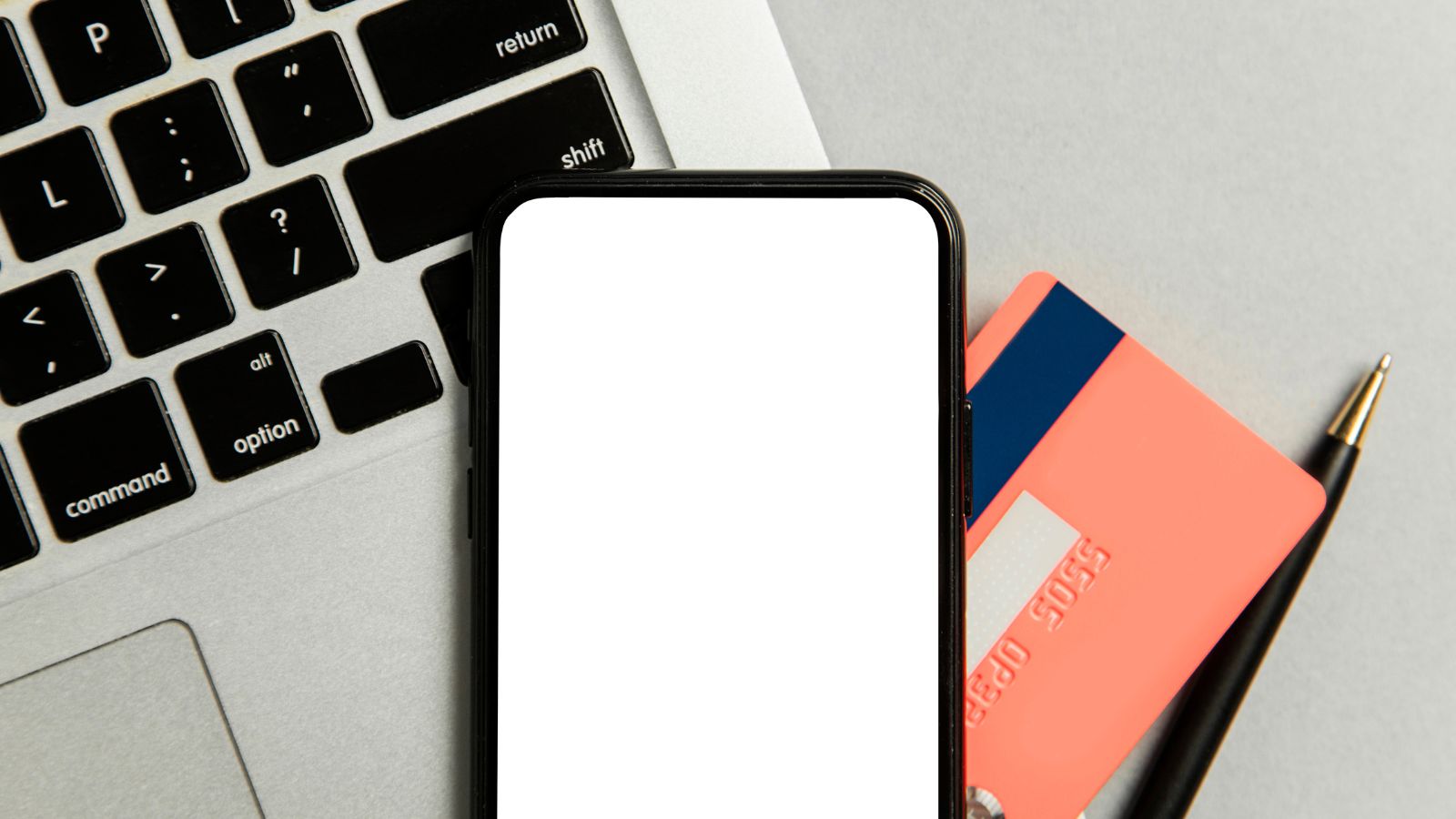
ahamoの開通手続き手順を解説していきます。
それぞれのahamoの開通手続きについて詳しく見ていきましょう。
1.ahamoの公式サイトから開通する
ahamoの公式サイトから開通する手順です。SIMカードの場合は商品到着後、eSIMの場合は案内メールを受け取った後に操作します。
開通までの手順
- ahamo公式サイトにdアカウントでログイン
- メニューから「切り替え(開通)手続き」を選択
- 表示された電話番号を確認し「開通する」を選択
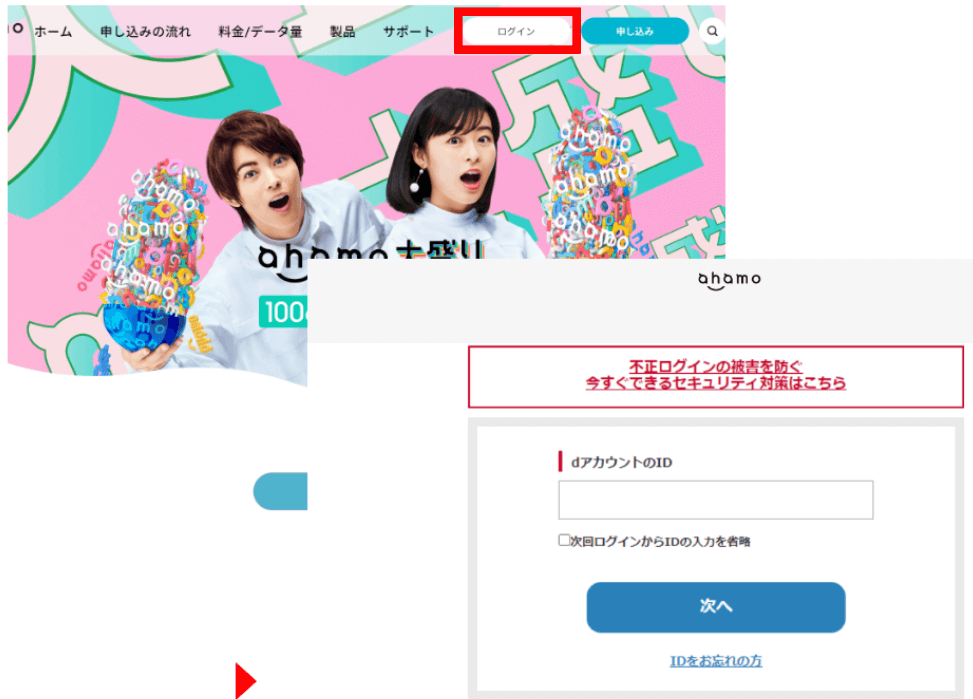
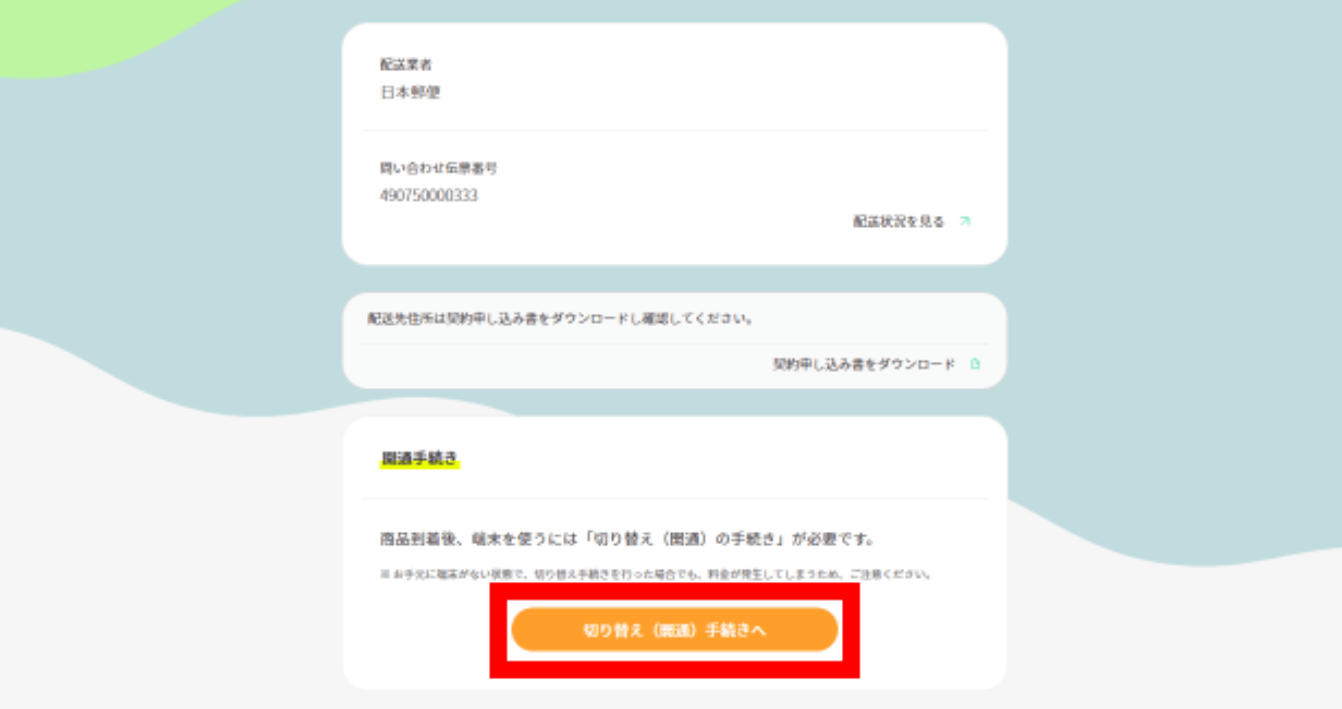
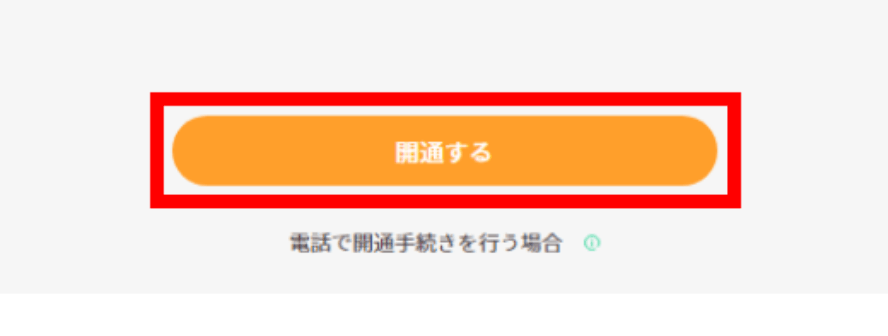
開通手続きの対象電話番号が正しいか必ず確認してください。「開通する」を選択すると切替が行われ、画面に開通完了の表示が出ます。
手続きが完了したら端末を再起動し、初期設定やAPN設定を行います。これでモバイル通信と通話が利用できるようになります。
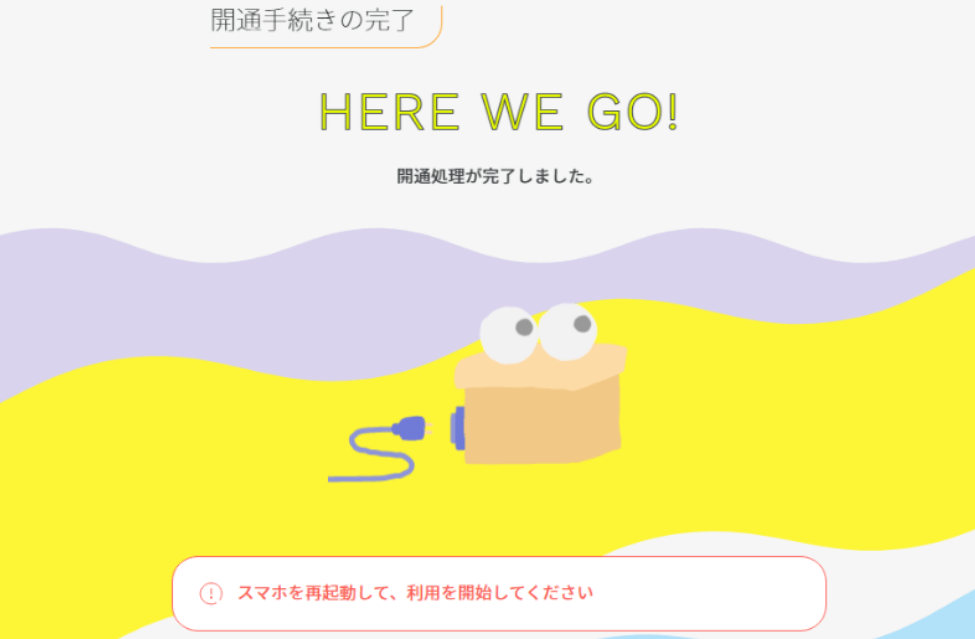
あわせて、手続き完了メールを受け取れるように設定しておくと安心です。
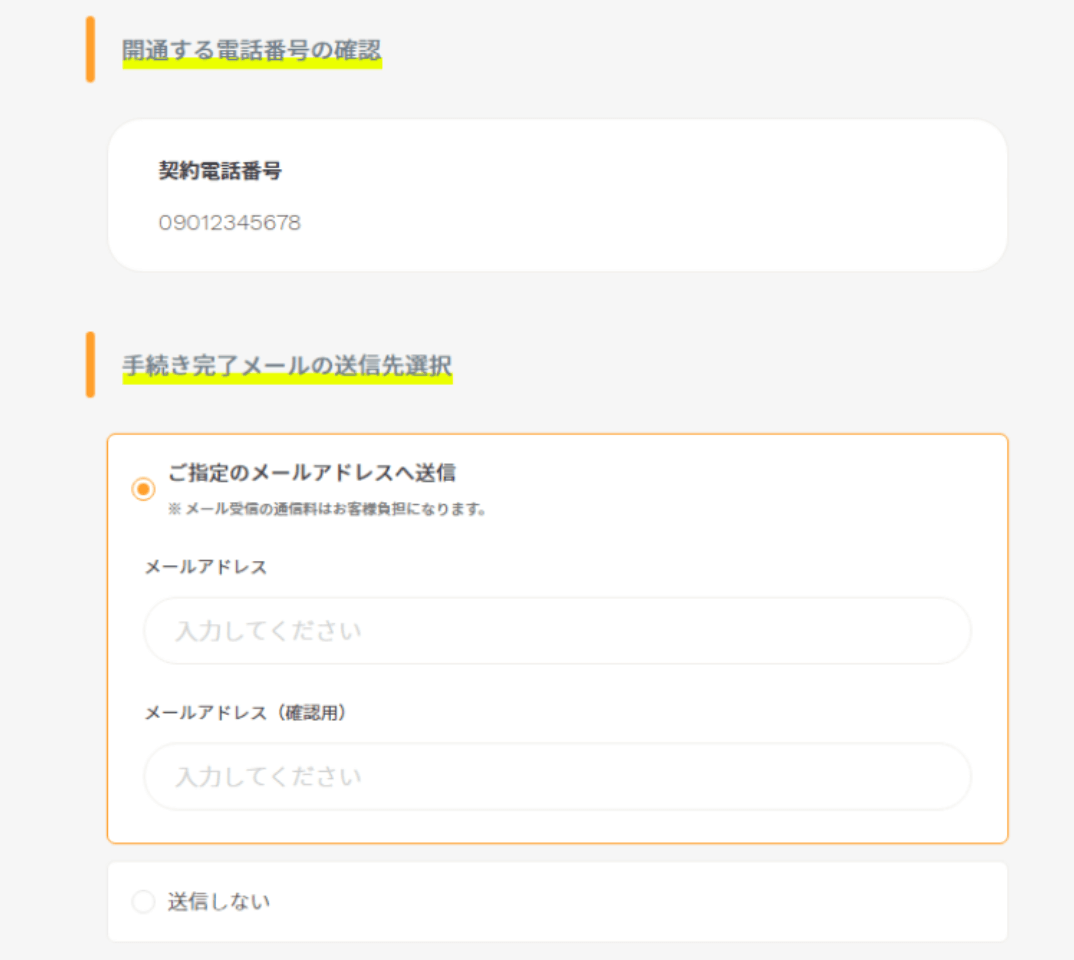
2.ahamoの公式アプリから開通する
ahamoの公式アプリから開通する手順は、以下の通りです。
- ahamoアプリにログイン
- 切り替え(開通)手続き
- 「開通する」を選択して完了
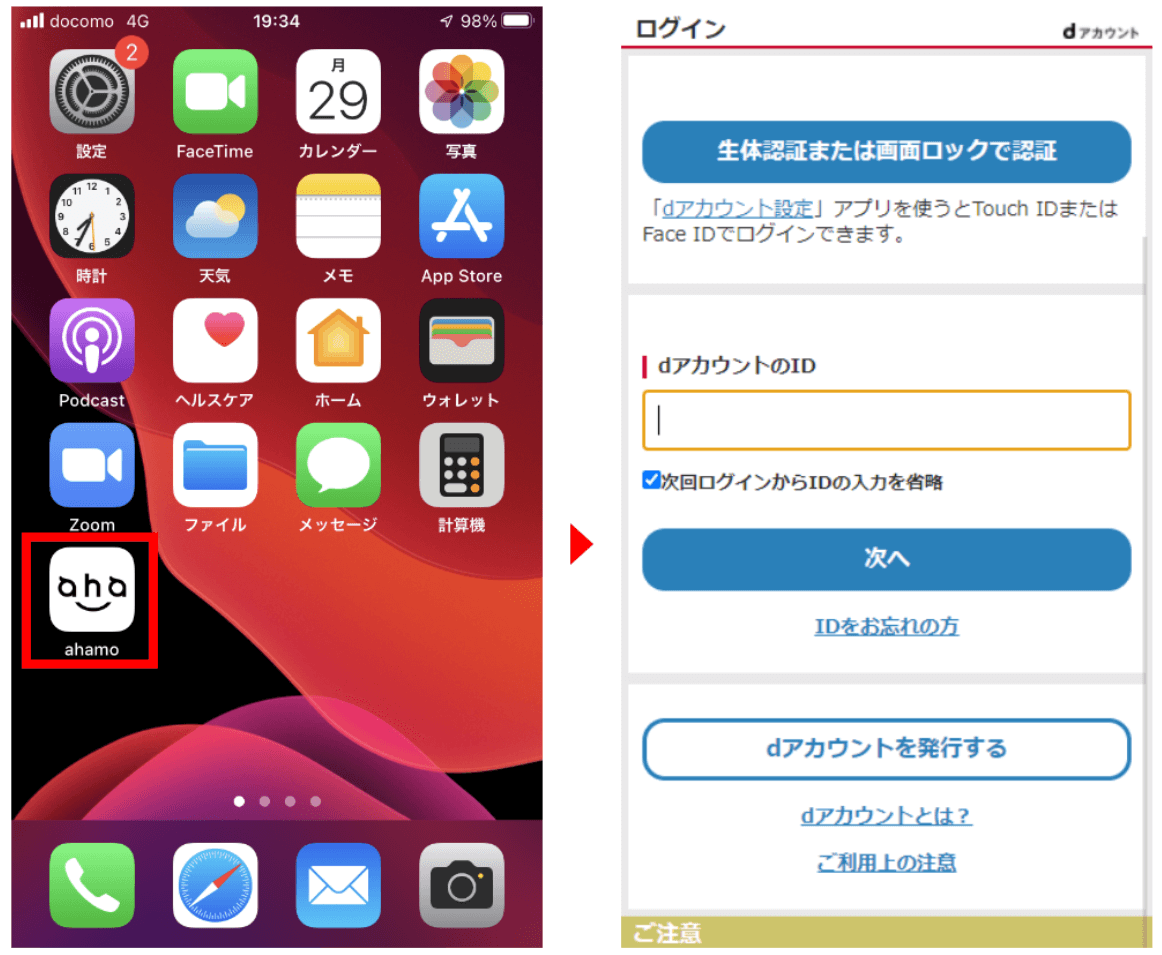
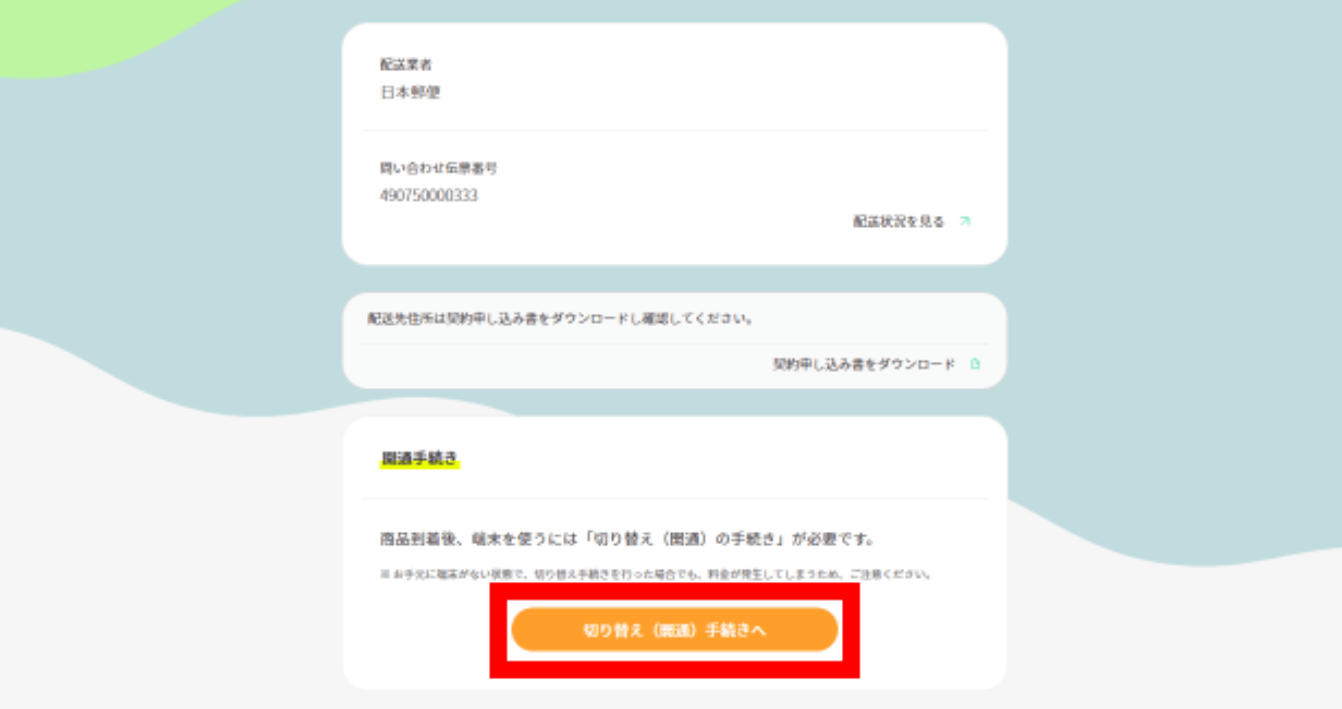
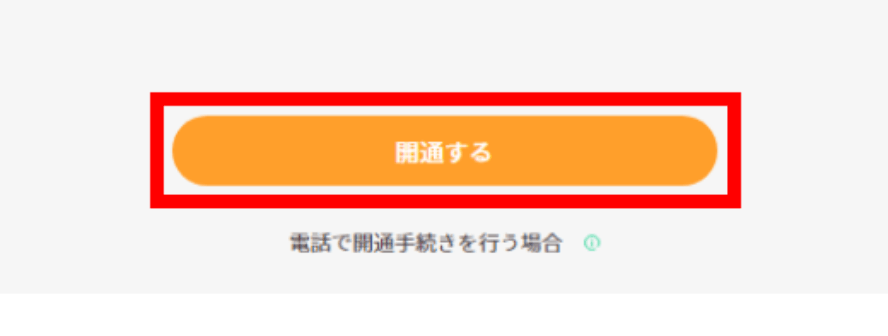
ahamoの公式アプリの開通は、Webサイトと同様の手順です。
開通する電話番号に誤りがないか確認をして、正常に手続きできるように心がけましょう。
3.電話で開通する
電話で開通するahamoを開通する手順は、以下の通りです。
- 1580(通話料無料)に発信
- 音声ガイダンス通りに開通手続き
- 開通手続き完了後、端末を再起動
ahamoを電話で開通する場合は、Webサイトまたはアプリの手順と異なります。
まず、ahamoの電話開通手続きは「MNP転入」では行えないので注意が必要です。
はじめに、ahamoので利用する端末にSIMカードを取り付けます。それから開通専用番号(局番なし)1580(通話料無料)に電話をして開通手続きを開始してください。
音声ガイダンスに従い、契約時に設定したネットワーク暗証番号(数字4桁)を入力して最後に「#」を押します。
「開通いたします」というガイダンスが流れるはずなので「1」と最後に「#」を押して進みましょう。
操作が正常に行われた場合「ただいま開通処理を行っています。ドコモSIMカードを開通いたしました。ご利用ありがとうございました。」というガイダンスが流れ、開通手続き完了です。
ahamoの開通手続き完了後は、端末を再起動してから初期設定やAPN設定に進んでください。
\乗り換えで20,000ポイントもらえる!/
【ahamo】詳細はこちら
ahamoの初期設定・APN設定の方法

ahamoの初期設定・APN設定の方法を解説していきます。
1.iPhoneの場合
iPhoneの場合の初期設定・APN設定の方法は、以下の通りです。
- SIMカード取り付け
- 発信テスト
- スマホ利用開始設定(iPhone)
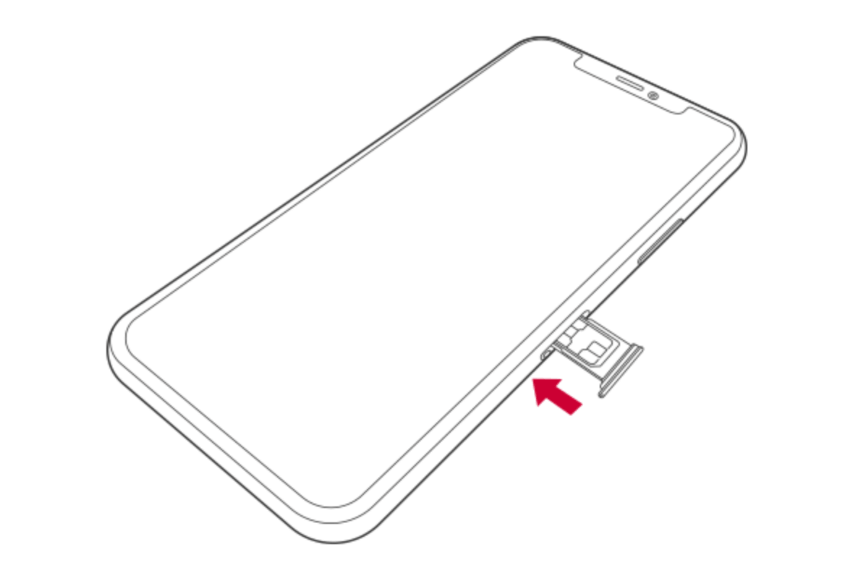
まずは、SIMカードを端末に取り付けます。
SIM取り出しピンを用いてトレイを引き出し、正しく挿入してください。
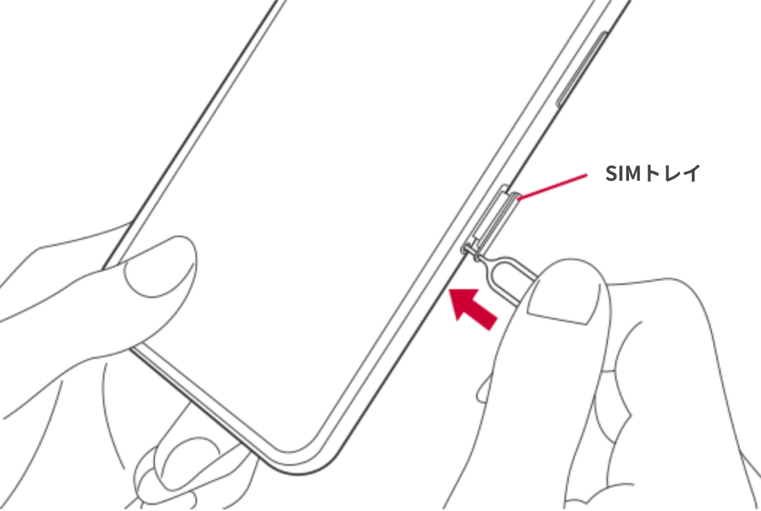
それから、発信テストを行います。
発信テスト用番号(111/通話料無料)に電話をして、正常に利用できることを確認してください。
次に、iPhoneの利用開始設定を行います。iPhoneの場合は「Apple ID」が必要なので、アカウントがない人は設定をしましょう。
最後に、プロファイルをダウンロードします。
dアカウントやd払い、dポイントなど各種サービスを利用するために必要なので、ahamo公式サイトの「iPhone利用開始設定」よりプロファイルをダウンロードしましょう。
2.Androidの場合
Androidの場合の初期設定・APN設定の方法は、以下の通りです。
- SIMカード取り付け
- APN設定
- 発信テスト
- スマホ利用開始設定(Android)
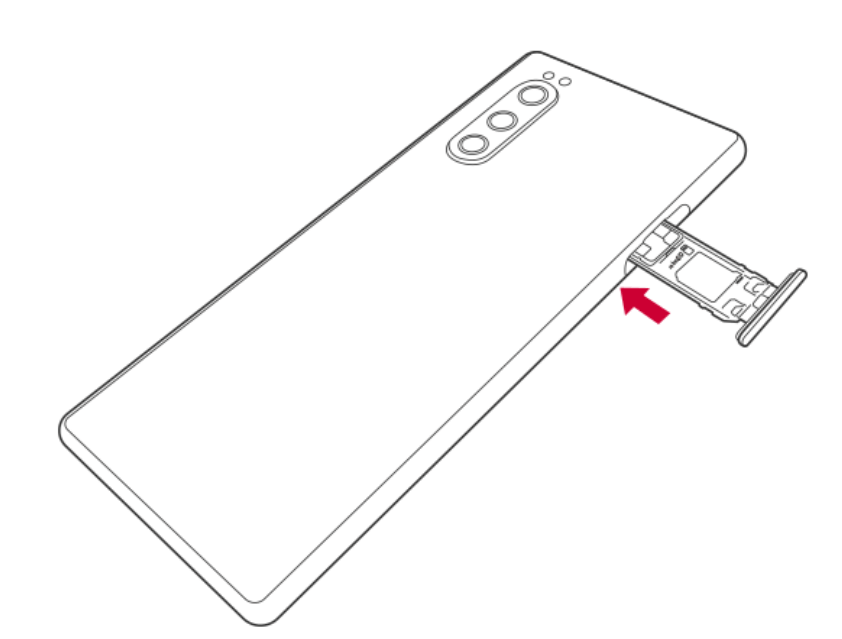
はじめに、SIMカードを端末に取り付けます。
SIM取り出しピンを用いてトレイを引き出し、正しく挿入してください。
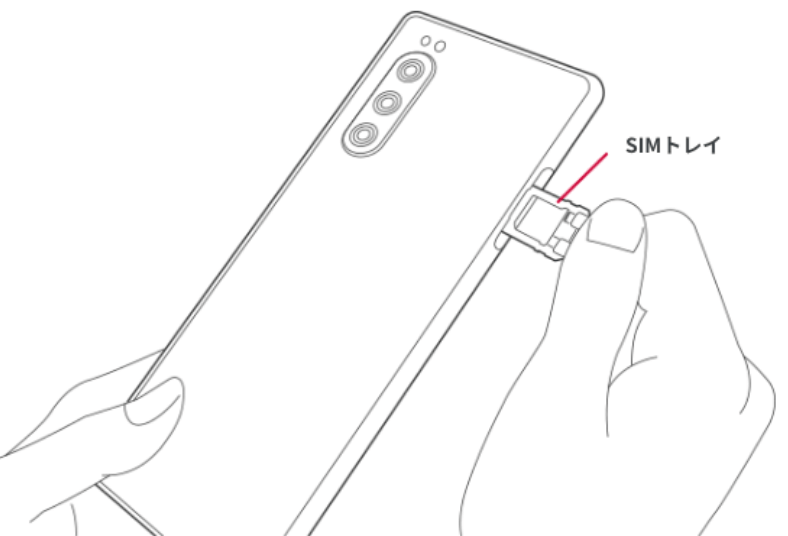
それから、アクセスポイント(APN)設定を行います。
Android端末により設定方法が異なりますが、ドコモ公式サイトで紹介されている設定例を紹介します。
まずは「設定」から「ネットワークとインターネット」を選択してください。
さらに「モバイルネットワーク」の「アクセスポイント名」に進みます。「APN」の画面右上の「+」を選択しましょう。
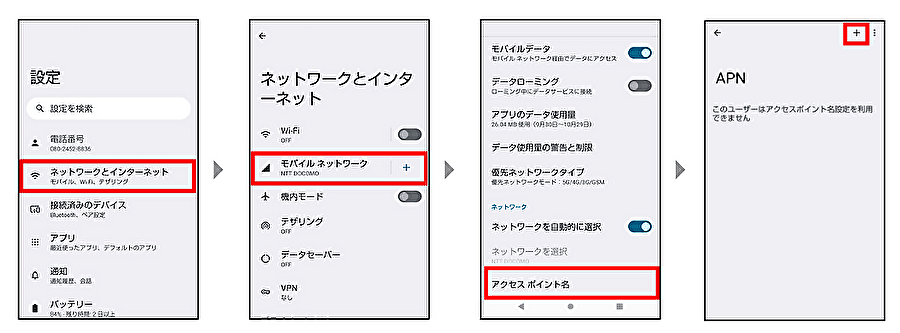
アクセスポイントの編集で、名称(画像の名前の部分)を任意のものに設定し、さらにAPNを「spmode.ne.jp」に設定します。
また、認証タイプを「なし」または「未設定」に設定し、APNプロトコルを「Ipv4/Ipv6」に設定します。
最後に「⁝」から「保存」を選択して、新たに設定したAPNにチェックを入れて完了です。
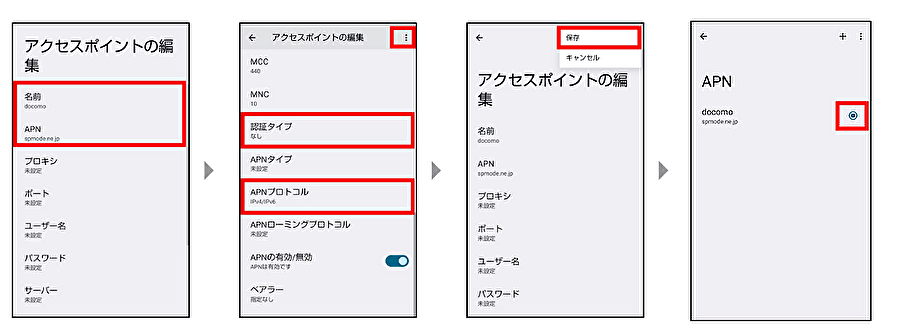
出典:ドコモ「アクセスポイント(APN)設定について 」
APN設定が完了したら、発信テスト用番号(111/通話料無料)に電話をして、正常に利用できることを確認してください。
次に、Androidの利用開始設定を行います。
Androidの場合は「Googleアカウント」が必要なので、アカウントがない人は設定をしましょう。
最後に、ahamo利用に必要なアプリをダウンロードします。
dアカウントやd払い、dポイントなど各種サービスを利用するために必要なので、Google Playより各種アプリをダウンロードしましょう。
\乗り換えで20,000ポイントもらえる!/
【ahamo】詳細はこちら
ahamoで開通手続きする際の注意点
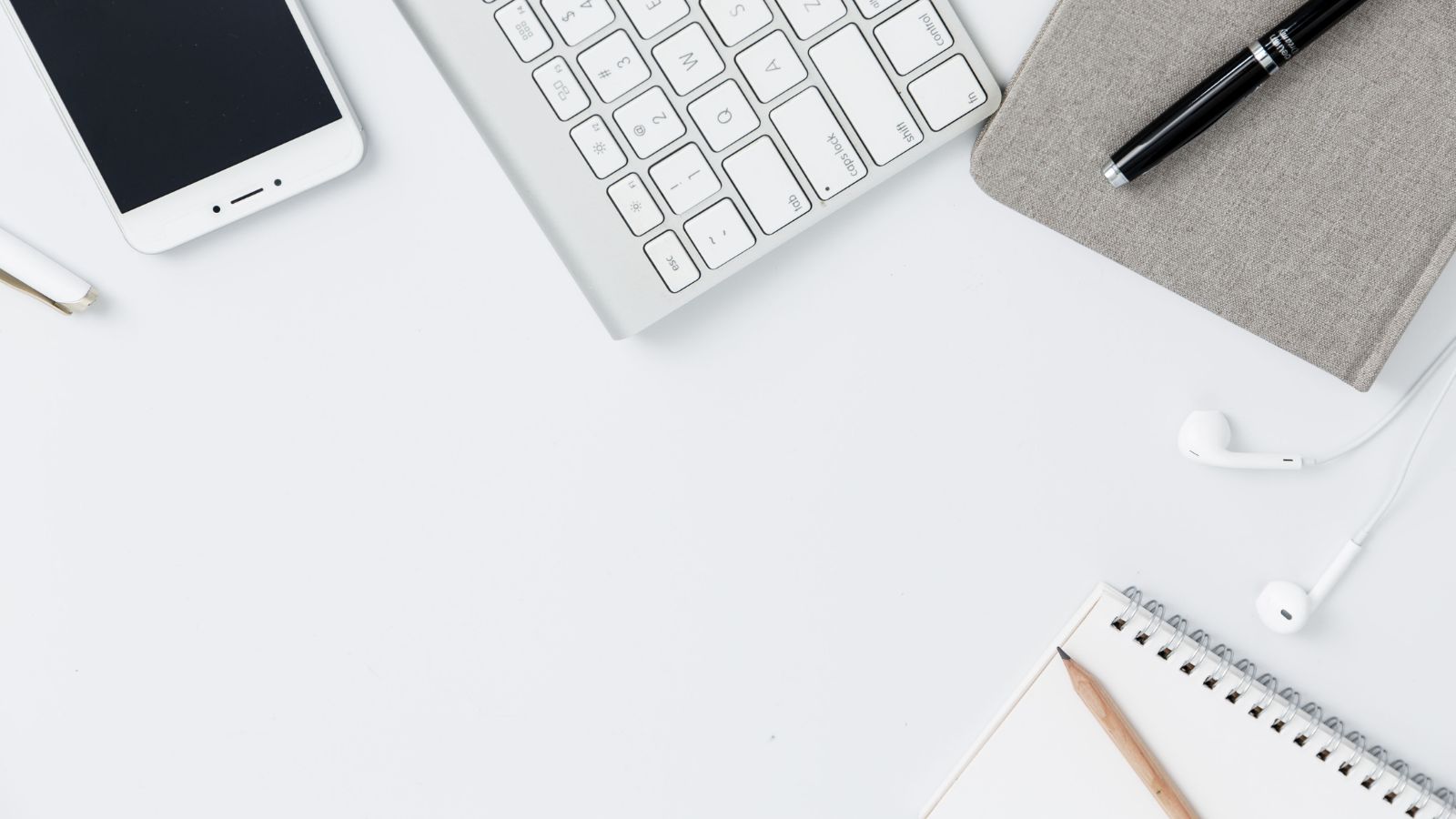
ahamoで開通手続きする際の注意点を解説していきます。
それぞれの注意点について詳しく見ていきましょう。
注意点1.MNPの場合の受付時間は午前9時から午後9時
ahamoをMNPで契約する場合、開通手続きの受付時間が午前9時から午後9時であることに注意しましょう。
ahamoの開通手続きは、Webサイト・アプリまたは電話にて24時間いつでも行えます。
ただし、24時間開通手続きができるのは新規契約や機種変更、ドコモからahamoへのプラン変更(eSIMから物理SIMへの変更は除く)の場合です。
他社からahamoに乗り換え(MNP)の場合は、受付時間内(9:00〜21:00)に開通手続きをしましょう。
注意点2.MNPの場合は電話による開通手続きができない
ahamoをMNPで契約する場合、電話による開通手続きができないので注意しましょう。
ahamoの開通手続きはWebサイト・アプリまたは電話で行えます。
ただし、電話で開通手続きができるのは新規契約や機種変更、ドコモからahamoへのプラン変更(eSIMから物理SIMへの変更は除く)の場合です。
他社からahamoに乗り換え(MNP)の場合は、Webサイトまたはアプリで開通手続きをしましょう。
注意点3.MNP予約番号の有効日数が10日以上必要
ahamoに乗り換える際、MNP予約番号の有効日数が10日以上必要なので注意しましょう。
MNP予約番号の有効日数内にahamoの開通手続きを完了させない場合、商品の受け取りから1か月後に契約の申し込みが取り消されます。
もし、MNP予約番号の有効期限が切れた場合は、ahamoサイト(チャット)にて問い合わせてください。
注意点4.ahamoの契約にキャリアメールは設定できない
ahamoの契約にキャリアメールは設定できないので注意が必要です。
とくに、作成済みのdアカウントでahamoの回線契約をする場合に、連絡用メールアドレスに登録されているものがキャリアメールであることが多いです。
連絡用メールアドレスにキャリアメールが登録されていて手続きできない場合は、初期設定で必要になるApple IDやGoogle アカウントを作成して「@icloud.com」や「@gmail.com」を使用しましょう。
ahamoに申し込むベストタイミング

ahamoを月途中で契約した場合の料金に関する内容をまとめています。
| ahamoのサービス | 月途中に契約した料金 |
|---|---|
| 月額基本料金 2,970円(税込)20GB | 開通日から月末の料金で日割り |
| 大盛りオプション +1,980円(税込)+80GB | 日割りされない(満額) |
| 初期費用 | 0円 |
ahamoを月途中に契約した場合は、月額基本料金2,970円(税込)が開通日から月末で日割りされます。
一方で、ahamoの大盛りオプションを追加して月途中に契約した場合は、大盛りオプションの1,980円(税込)分は日割りされないので注意が必要です。
そのため、大盛りオプションを追加して契約する場合は、できるだけ開通日が月初になるように手続きすることをおすすめします。
\乗り換えで20,000ポイントもらえる!/
【ahamo】詳細はこちら
ahamoの開通状況を確認する方法

ahamoの開通状況を確認する方法を解説していきます。
- 申込完了メール「発送状況・開通のお手続きなどについて」で確認
- ahamoサイトまたはアプリ「ご契約内容」で確認
それぞれの方法について詳しく見ていきましょう。
1.申し込み完了メール「発送状況・開通のお手続きなどについて」で確認
ahamoを申し込みすると、申し込み完了メール(件名:お申し込み受付のご連絡)が届きます。
申込完了メールには、「申し込み内容(受付番号、お申込日時、その他申込内容・電子帳票)」「発送状況・開通のお手続きなどについて」「返品交換キャンセルについて」の情報やURLが記載されています。
そして、「発送状況・開通のお手続きなどについて」から、ahamoのWebサイトにログインすることで開通状況が確認できます。
ahamoのWebサイトにログインする際には、受付番号(13桁)、購入時(手続き時)に入力した連絡先電話番号、ネットワーク暗証番号(4桁)が必要です。
2.ahamoサイトまたはアプリ「ご契約内容」で確認
先述した、申込完了メールが見当たらない場合は、ahamoのWebサイトまたはアプリから開通状況を確認しましょう。
ahamoのWebサイトまたはアプリへのログインには、受付番号(13桁)、購入時(手続き時)に入力した連絡先電話番号、ネットワーク暗証番号(4桁)が必要です。
ahamoのWebサイトまたはアプリにログインしたら「ご契約内容」に進み、開通状況を確認してください。
ahamoで開通できない時の対処法

ahamoで開通できないときの対処法を解説していきます。
それぞれの対処法について詳しく見ていきましょう。
1.開通手続きの受付時間内であるかを確認する
ahamoで開通できないときは、開通手続きの受付時間内であるかを確認しましょう。
ahamoの開通手続きの受付時間は、24時間です。
ただし、MNPでahamoに乗り換えをする場合の開通手続きの受付時間は、午前9時から午後9時なので注意しましょう。
2.次の日に再度手続きを行う
ahamoで開通できないときは、次の日に再度手続きを行いましょう。
キャンペーン期間中や月初は開通手続きが集中するため、一旦次の日になるまで進捗を待ちましょう。
また、メンテナンスが実施されている可能性もあるので、詳しくはahamo公式ツイッターなどで情報を収集してみるのも1つの手段です。
3.MNP予約番号の有効期限を確認する
ahamoで開通できないときは、MNP予約番号の有効期限を確認しましょう。
ahamoに乗り換える際は、MNP予約番号の有効日数が10日以上必要です。
MNP予約番号の有効日数内にahamoの開通手続きを完了できなかった場合、商品の受け取りから1か月後に契約の申し込みが取り消されます。
転入や開通手続きの最中にMNP予約番号の有効期限が切れた可能性がある場合は、まずahamoサイト(チャット)に問い合わせをしてみましょう。
4.支払い方法の名義と契約者名義を確認する
ahamoで開通できないときは、支払い方法の名義と契約者名義を確認しましょう。
ahamoの支払い方法は、クレジットカードか銀行引き落としです。
とくに、オンライン手続きの場合はクレジットカードが選択されるケースが多いので、ahamoの契約者名義と同一であるか再度確認をしてみてください。
5.原因不明の場合はahamoへ問い合わせる
ahamoで開通できない原因が不明である場合はahamoへ問い合わせしましょう。
これまで紹介した対処法を確認したのにahamoが開通できない場合は、モバイル回線契約の審査や提出書類の不備などの可能性があるので直接お問い合わせください。
ahamoに関する問い合わせは、チャットボットまたは友人チャットが回答します。
ahamoの問い合わせについては別の記事で紹介しています。
\乗り換えで20,000ポイントもらえる!/
【ahamo】詳細はこちら
ahamoの開通後に圏外になる・繋がらない時の対処法

ahamoの開通後に圏外になる・繋がらない時の対処法を解説していきます。
- iPhoneの場合
- Androidの場合
それぞれの場合の対処法について詳しく見ていきましょう。
1.iPhoneの場合
- ahamo対応端末であるかの確認
- 乗り換え前のキャリアのプロファイルが残っている
- 通話モード設定をON(VoLTE利用)に変更後、再起動
- 優先ネットワークの変更操作・機内モードON/OFF
- ネットワーク設定のリセット
はじめに、ahamoに対応しているiPhoneであるかの確認をします。iPhone6以降の機種は、すべてahamo対応機種です。(iPhone SEもすべて対象)
それから、MNPでahamoでも引き続き同じiPhone端末を使用する場合は、乗り換え前のキャリアのプロファイルが残っていないか確認をしましょう。構成プロファイルは、「設定」→「一般」→「プロファイル」にて確認可能です。
また、通話モード設定をON(VoLTE利用)に変更後、再起動を試してみてください。
通話モード設定のON/OFFは、「設定」→「モバイル通信」→「通信のオプション」→「音声通話とデータ」→「VoLTEをON」→「再起動」の手順です。
通話モード設定でも解決しない場合は、優先ネットワークの変更操作・機内モードON/OFFを試しましょう。
優先ネットワークの変更操作は、「設定」→「モバイル通信」→「通信のオプション」→「音声通話とデータ」から可能です。一度、別の項目(5G/4G/3G/GSMなど)に切り替え、元の有線ネットワークに戻します。
機内モードON/OFFは、コントロールセンターまたは「設定」→「機内モードをON/OFF」で操作できます。
これまで紹介した方法で解決しない場合は、ネットワーク設定のリセットを試してみてください。ネットワーク設定のリセットは、コントロールセンターの「WiFi」や「モバイル通信」または「設定」から可能です。
2.Androidの場合
- ahamo対応端末であるかの確認
- 通話モード設定をON(VoLTE利用)に変更後、再起動
- 優先ネットワークの変更操作・機内モードON/OFF
- ネットワーク設定のリセット
はじめに、ahamoに対応しているAndroidであるかの確認をします。ahamoのWebサイト「対応端末一覧」よりご確認ください。
それから、通話モード設定をON(VoLTE利用)に変更後、再起動を試してみてください
通話モード設定のON/OFFは、「設定」→「モバイル通信」→「通信のオプション」→「音声通話とデータ」→「VoLTE」→「再起動」の手順です。
通話モード設定でも解決しない場合は、優先ネットワークの変更操作・機内モードON/OFFを試しましょう。
優先ネットワークの変更操作は、「設定」→「ネットワークとインターネット」→「モバイルネットワーク」→「優先ネットワークの種類」→「5G/4G/3G/GSM」から可能です。一度、別の項目(5G/4G/3G/GSMなど)に切り替え、元の有線ネットワークに戻します。
機内モードON/OFFは、クイック設定または「設定」→「機内モードをON/OFF」から操作可能です。
これまで紹介した方法で解決しない場合は、ネットワーク設定のリセットを試してみてください。ネットワーク設定のリセットは、「設定」→「システム」→「リセットオプション」→「ネットワーク設定のリセット」から可能です。
\乗り換えで20,000ポイントもらえる!/
【ahamo】詳細はこちら
ahamoの開通に関するQ&A

Q.ahamoの開通手続きはWi-Fiなしでも可能?
ahamoの開通手続きは、WiFiなしでもPCから可能です。
ただし、PCがインターネットに接続されている必要があります。
Q.ahamoの開通手続きは不要?
ドコモからahamoへのプラン変更の場合は、開通手続きは不要です。
ただし、ドコモをeSIMで利用しており、ahamoではSIMカード(物理SIM)に切り替える場合は、別途開通手続きが必要となります。
その他の新規契約や機種変更、MNP転入の場合は、必ずahamoの開通手続きが必要です。
Q.乗り換え前の他社のプロファイルの削除方法を教えてください。
構成プロファイルは、iPhoneの「設定」→「一般」→「プロファイル」にて操作可能です。
乗り換え前の他社のプロファイルの削除をすることなく、開通手続きを行い、回線がつながらないという事例が多く発生しています。
ahamoのプロファイルをダウンロードする前に、既存の構成プロファイルの有無を確認しましょう。
Q.ahamoの開通にはどのくらいかかる?
eSIMでahamoを申し込んだ場合、最短1時間で開通可能です。
ただし、MNPの場合は受付時間が午前9時から午後9時であることや、SIMカード(物理SIM)の場合は申込完了から3〜5日後に自宅に商品が届くなど、契約ごとに申し込みから開通までの時間は異なります。
また、モバイル回線契約の審査やキャンペーンなどの繁忙期では、商品到着に時間がかかる可能性もあります。
Q.ahamoの開通手続きをしないとどうなる?
新規契約とMNPで異なります。
新規契約・ドコモからのプラン変更の場合は、商品の受け取りにかかわらず、通知なく自動的に切替え(開通)の手続きがなされます。
MNPの場合は、商品の受け取りから1か月後に契約の申し込みが取り消されます。
ahamoの開通手続きは、商品出荷日(ご注文完了の翌日)から起算して15日以内に行う必要があるため、手続きが遅れる可能性がある場合はahamoサイト(チャット)に問い合わせをしてみましょう。
ahamoの開通まとめ

ahamoは事前準備を押さえれば迷わず開通できます。新規やMNPやドコモからのプラン変更それぞれで必要な操作が少しずつ異なるため、本記事の手順に沿って進めれば不通時間を最小化できます。
記事の重要ポイント
- MNPは受付時間が午前9時から午後9時なので時間帯に注意
- MNPは電話での開通ができないためWebかアプリで実施
- 申込翌日から起算して15日以内に開通を実施
- eSIMならカード待ちが不要で案内メール後に短時間で開通
- SIMロックや対応端末の事前確認とWiFi環境の準備が成功の近道
準備と手順を正しく踏めばトラブルは回避できるはずです。自分の契約パターンに合う章から確認して、そのまま開通まで一気に進めましょう。
ぜひ、本記事を参考にしてahamoの開通手続きをスムーズに進めましょう。
\乗り換えで20,000ポイントもらえる!/
【ahamo】詳細はこちら


































